Configurar edifícios e pisos
Microsoft Places depende de uma hierarquia totalmente estabelecida de salas/áreas de trabalho, secções, pisos e edifícios. Esta página orienta-o ao longo dos passos.
O cmdlet Initialize-Places analisa as salas existentes e as áreas de trabalho na sua organização e gera a hierarquia em seu nome. Especificamente, o cmdlet utiliza as informações da RoomList para inferir o nome do edifício e do piso de cada sala ou área de trabalho. O cmdlet cria uma hierarquia de locais, permite-lhe rever e rever os resultados e carregar o ficheiro final.
Em alternativa, para configurar manualmente todos os edifícios, pisos, secções, áreas de trabalho e salas, consulte a secção Configuração manual deste artigo.
Passo 1 – Criar edifícios, pisos e hierarquia de secções
Iniciar o PowerShell7 como Administrador
Execute
Install-Module -Name MicrosoftPlaces -Forcese Microsoft Places módulo do PowerShell em não instalado. (este passo tem de ser feito uma vez por PC a partir do qual planeia configurar Microsoft Places)Execute
Connect-MicrosoftPlaces.Por fim, execute
Initialize-Places. Deverá ver as seguintes opções:Initialize-Places Please choose the desired option before continuing: 1. Export suggested mapping CSV of rooms and workspaces to buildings/floors/sections. 2. Import mapping CSV to automatically create buildings/floors/sections and mapping of rooms and workspaces. 3. Export PowerShell script with commands to manually create buildings/floors/sections and mapping of rooms and workspaces based on an imported CSV.Utilize a Opção
1para criar um ficheiro CSV.
Passo 2 – Rever e rever o CSV
Adicione ou corrija nomes de edifícios e pisos nas duas primeiras colunas (InferredBuildingName, InferredFloorName). As outras colunas incluem mais metadados que podem ajudá-lo a atualizar os nomes dos seus edifícios e pisos.
Remova todas as colunas exceto InferredBuildingName, InferredFloorName, InferredSectionName e PrimarySmtpAddress.
Guarde e feche este ficheiro CSV antes de avançar para o passo seguinte.
Passo 3 – Carregar o CSV finalizado
Execute novamente o cmdlet Initialize-Places e utilize a Opção
2para importar o ficheiro CSV.O script gera um ficheiro que resume os resultados e exporta-o para a mesma pasta que o ficheiro importado.
Os edifícios devem ser visíveis imediatamente após este passo nas experiências Microsoft Places (Planos de trabalho, Presença na área de trabalho, cartões de Places, etc.).
Passo 4 – Verificar
Abra o gestor de conta no Microsoft Teams ou o calendário no Novo Outlook e marcar se pode definir a sua presença no local de trabalho para um edifício específico. Por exemplo:
| Controlo de conta do Teams | |
|---|---|
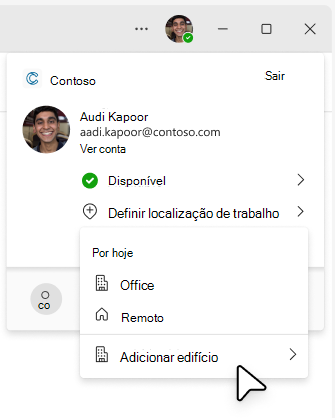
|
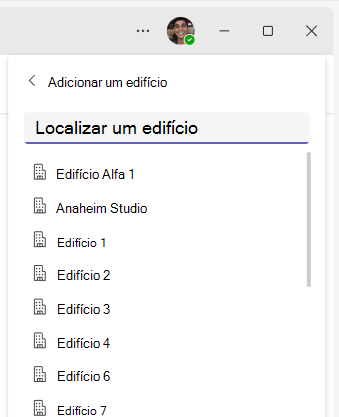
|
Observação
Novos edifícios, pisos e secções devem ser visíveis em Microsoft Places imediatamente. No entanto, quaisquer alterações efetuadas às salas e áreas de trabalho podem demorar até 24 horas a serem atualizadas.
Passo 5 – Adicionar metadados
Utilize Set-PlaceV3 para adicionar metadados adicionais em edifícios, pisos e salas/áreas de trabalho. Recomendamos que adicione capacidade, equipamento A/V, imagens de sala, etc. Este passo é opcional e pode ser seguido mais tarde. Consulte Set-PlaceV3 para obter a lista completa.
Exemplo
Eis como seria o ficheiro CSV gerado no passo 1 para uma organização com salas de reunião em dois edifícios, "Austin 550" e "NYC Times Square" e uma piscina de secretária em "NYC Times Square":
| InferredBuildingName | InferredFloorName | InferredSectionName | PrimarySmtpAddress |
|---|---|---|---|
| Austin 550 | Mezanino | baker@contoso.com | |
| Austin 550 | 1 | adams@contoso.com | |
| Austin 550 | 2 | rainier@contoso.com | |
| NYC Times Square | Desconhecido | olympus@contoso.com | |
| NYC Times Square | Desconhecido | Desconhecido | desks4.1.5@contoso.com |
Deve rever todos os nomes de edifícios, pisos e secções no ficheiro CSV antes de carregá-lo como parte do Passo 3. Neste exemplo, deve corrigir os nomes do piso e das secções no edifício NYC (últimas duas linhas).
Alternativa - Configuração manual
Em alguns casos, poderá querer criar manualmente edifícios, pisos e secções e ligá-los às suas salas de reuniões e/ou áreas de trabalho. Para configurar locais manualmente, tem de executar cmdlets individuais do PowerShell para criar cada edifício e piso:
Crie o edifício.
Crie os pisos com ParentId definido como um edifício.
Crie secções em todos esses pisos. O ParentId das secções deve ser definido como um piso.
Defina o ParentId da sala para o piso (ou secção, se pretender), conforme mostrado no exemplo. O ParentId da área de trabalho tem de ser definido como uma secção.
Por fim, utilize Set-PlaceV3 para adicionar metadados adicionais em edifícios, pisos ou salas/áreas de trabalho.
New-Place -Type Building -Name "Austin 550" New-Place -Type Floor -Name "1" -ParentId {PlaceId of Austin550} Set-PlaceV3 -Identity {smtpAddressOfRoom} -ParentId {PlaceId of Floor1}
Para obter mais informações, consulte New-Place e Set-PlaceV3.
Observação
Utilize os cmdlets do Exchange PS para criar novas salas.
Perguntas frequentes
Posso exportar todas as salas, independentemente de fazerem parte de uma lista de salas?
Sim. Utilize Get-PlaceV3 para exportar todas as salas.
Get-Placev3 -Type Room | Export-Csv -NoTypeInformation "C:\temp\rooms.csv"
Tenho de montar todos os meus edifícios e pisos ao mesmo tempo?
Não. Pode executar Initialize-Places quantas vezes quiser e, por exemplo, concentrar-se num edifício de cada vez. Para tal, corte as linhas no ficheiro CSV gerado no passo 1 para manter apenas as compilações/pisos em que está a trabalhar e carregue esse CSV no passo 3. As alterações a um conjunto de edifícios, pisos e secções poderão não refletir se gerar um novo ficheiro CSV imediatamente após o carregamento de um ficheiro CSV.
Certifique-se de que os edifícios, pisos e secções estão escritos exatamente da mesma forma em toda a lista. Qualquer diferença resulta na criação de um novo edifício, piso ou secção.
O meu departamento de segurança quer saber que comandos do PowerShell são executados durante a importação
Pode utilizar a Opção 3Initialize-Places (Exportar um script do PowerShell) para pré-visualizar os comandos que são executados. Nesta opção, tem de fornecer um ficheiro CSV com as mesmas quatro colunas, conforme mostrado no exemplo. Em vez de configurar os edifícios, pisos, secções, áreas de trabalho e salas, Initialize-Places Opção 3 exporta um script do PowerShell dos comandos que seriam executados durante a importação. O script do PowerShell é exportado para a mesma pasta que o ficheiro de importação.
Observação
O ficheiro de importação só é necessário para gerar o script do PowerShell. Nada é importado em seu nome.
Pode utilizar o script exportado do PowerShell para executar os comandos manualmente em vez de utilizar Initialize-Places Opção 2.
Posso executar a importação apenas com nomes de edifícios?
Não. Microsoft Places depende de uma hierarquia totalmente estabelecida com Edifícios >> Salas de Secções de Pisos>/áreas de trabalho. Se deixar a secção vazia, a sala é principal para o piso. No entanto, as áreas de trabalho não são processadas, uma vez que as áreas de trabalho têm sempre de ser parentadas para uma secção.
Como fazer dados da sala de atualização, como capacidade ou nome a apresentar?
Pode fazê-lo com Set-PlaceV3.
Solução de problemas
Não vejo as opções descritas aqui quando executo Initialize-Places
Certifique-se de que está a utilizar a versão mais recente do módulo Microsoft Places PowerShell. O PowerShell poderá tentar colocar em cache o módulo instalado, pelo que é boa ideia utilizar o parâmetro -**Force .
Install-Module –Name MicrosoftPlaces –AllowPrerelease -Force
Recebo um erro de importação
Certifique-se de que o ficheiro CSV está fechado antes de o importar.
Não vejo todas as salas/áreas de trabalho após a importação
Pode demorar até 24 horas para que as associações de salas e áreas de trabalho apareçam no Microsoft Places.